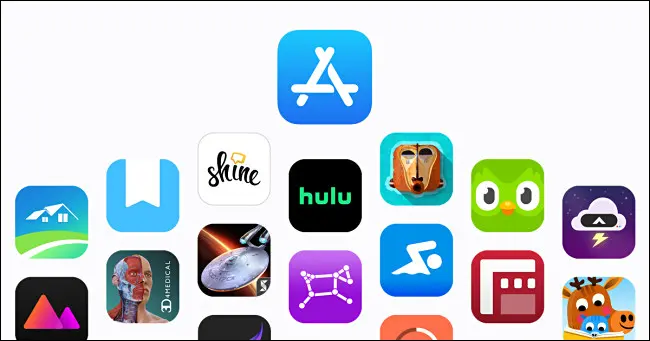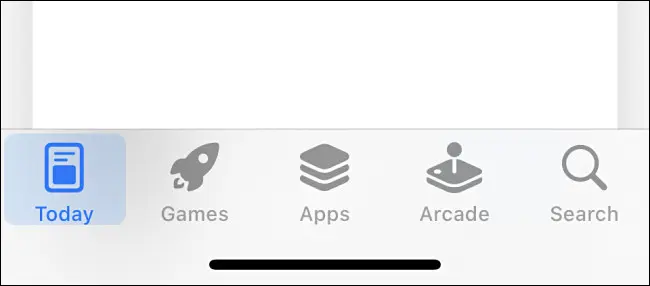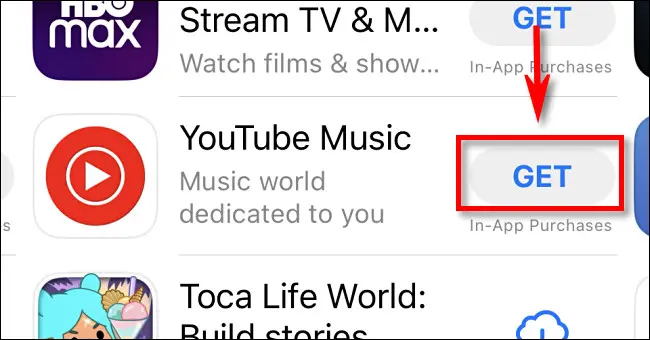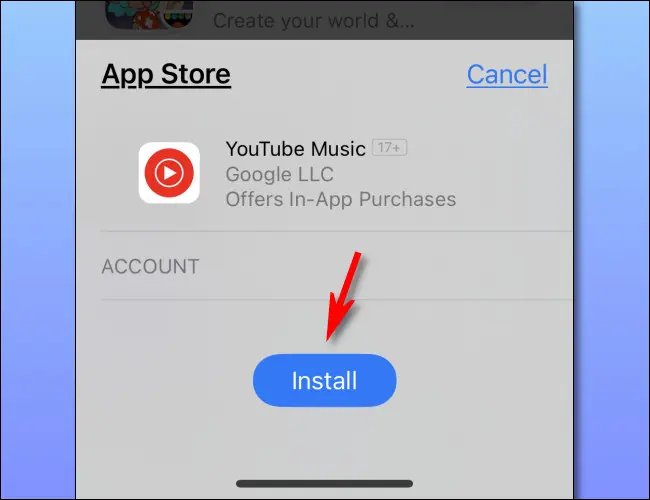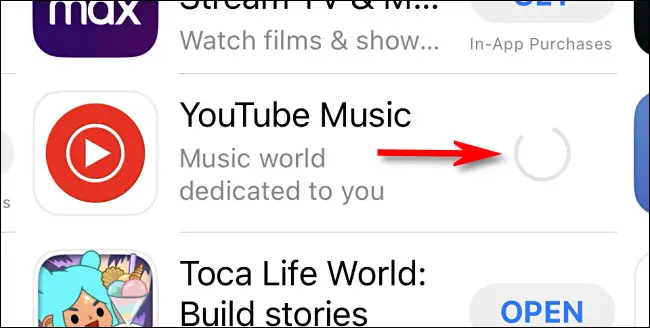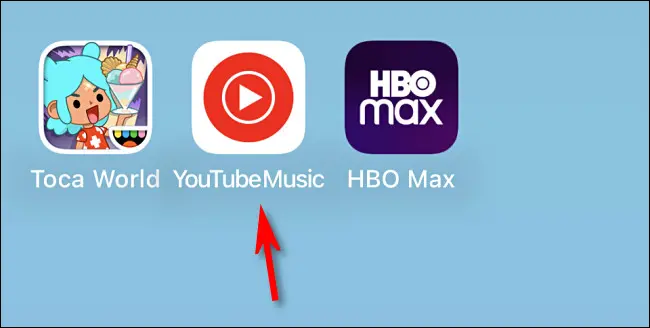如何在 iPhone 上安装应用程序或游戏。
因此,您只有第一部 iPhone - 或者您使用手机只执行简单的任务 - 并且之前没有安装任何应用程序。 使用应用程序,iPhone 可以做的不仅仅是连接、发送短信或拍照。 以下是如何安装它。
反义词
要在 iPhone 上下载或购买应用程序,您必须拥有 苹果ID 有办法 惆怅 (就像信用卡一样)用 Apple 准备。 iPhone 还需要任何可能阻止应用程序下载的限制(例如 屏幕时间 或信息亭模式)。 最后,您将需要 免费存储空间 足以在您的 iPhone 上保留您打算下载的应用程序。
应用类型:免费、付费或订阅
在 iPhone 上安装应用程序之前,确定 App Store 上的三种主要应用程序类型会很有用:
- 免费应用: 这些应用程序最初可以免费下载,但它们通常通过应用程序内的广告或 应用内购买 , 这使您可以稍后为这些功能付费。 在 App Store,您会看到旁边显示“获取”的按钮。
- 付费应用: 这些应用程序需要一次性购买才能下载,只要开发人员支持应用程序,您就可以获得免费更新。 枕头应用程序的可能性包含应用程序内的购买或广告,但它们仍然是可能的。 这些应用程序在名称之外的按钮中列出了价格。
- 订阅申请: 这些应用程序可以是通过付费订阅支持自己的免费或付费应用程序 它收取常规费用 在您的 Apple 文件中,Apple 文件会随着时间的推移而变化,例如每月一次或每年一次。 请小心,因为某些应用程序具有不合理的掠夺者,会为简单的服务收取高额费用。
如何在 iPhone 上安装应用程序
首先,运行并打开你的 iPhone。 在主屏幕上,单击应用商店代码,其中包含一个蓝色代码,其中字母“A”是一个缩影。
忠告: 如果找不到 App Store 图标,可能是因为屏幕时间中的家长控制导致 App Store 损坏(请参阅设置> 屏幕时间> 内容和隐私限制> iTunes 和 App Store)。 你也可以 搜索应用商店 使用聚光灯。
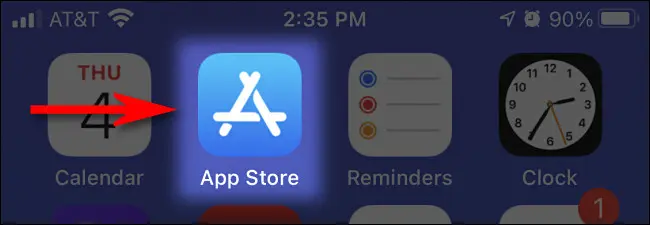
当应用程序商店打开时,您将看到一个概览屏幕。 使用屏幕底部的按钮行,单击您要访问的商店部分。 下面是对每个按钮含义的说明:
- 今天: 这包括 Apple 希望首先看到的应用程序的广告和促销。
- الألعاب: 本部分包含可以在 iPhone 上玩的游戏。
- 应用范围: 这适用于非游戏应用程序,例如生产力应用程序、媒体广播应用程序和辅助工具。
- 商场: 这是致力于 Apple Arcade 它是一种付费订阅服务,其特点是游戏内没有广告或在应用程序内购买。
- 搜索: 此部分允许您在 App Store 上搜索特定应用程序。
通过浏览商店或搜索选择您要安装的应用程序站点。 要下载它并将其安装在您的 iPhone 上,请按它旁边的“获取”按钮。 或者,如果他有价格(例如“$ 4.99”),请单击价格按钮购买并安装应用程序。
接下来,您将看到一个弹出窗口,询问您是否要安装或购买该应用程序。 单击“安装”,然后确认您希望使用 Apple、Touch ID 或 Face ID 下载或购买应用程序。
接下来,您将在下载应用程序并将其安装到您的 iPhone 时,在应用程序名称旁边看到一个循环下载索引。
下载完成后,转到主屏幕并向左或向右拉,直到看到应用程序代码。 单击应用程序图标以运行它。
如果您在任何主屏幕页面上都没有看到该应用程序,则可能是 iPhone 已完成 它的组成 将新申请直接发送至 应用程式库 取而代之的是。 在这种情况下,向左拉直到您看到应用程序库,您就可以从那里运行它。 或者你可以 打开 Spotlight 搜索 编写应用程序名称并快速打开应用程序。
إذاكنتترغبفي 删除应用 您下载它,您可以通过在应用程序图标上不断按手指直到出现菜单来将其从 iPhone 中删除。 在菜单中选择“删除应用程序”,iPhone 将卸载该应用程序。 您可以 重新下载 以后随时在 App Store 中。 快乐下载!